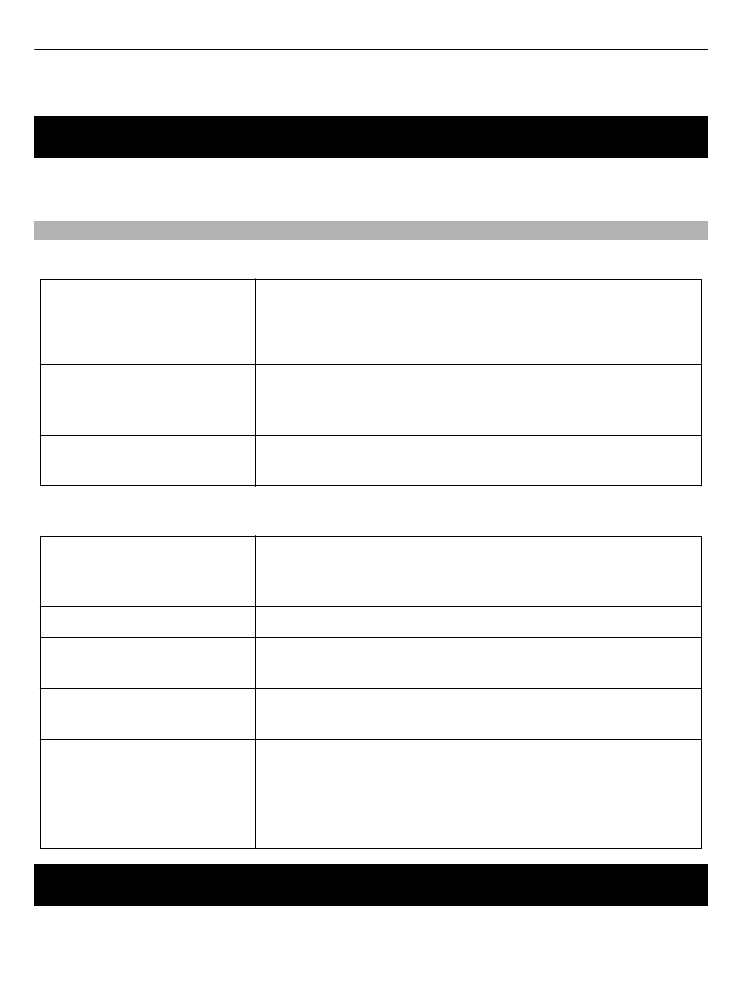
Αντιμετώπιση προβλημάτων
Για να προβάλετε συχνές ερωτήσεις σχετικά με τη συσκευή σας, μεταβείτε στη
διεύθυνση www.nokia.com/support.
204 Συντομεύσεις
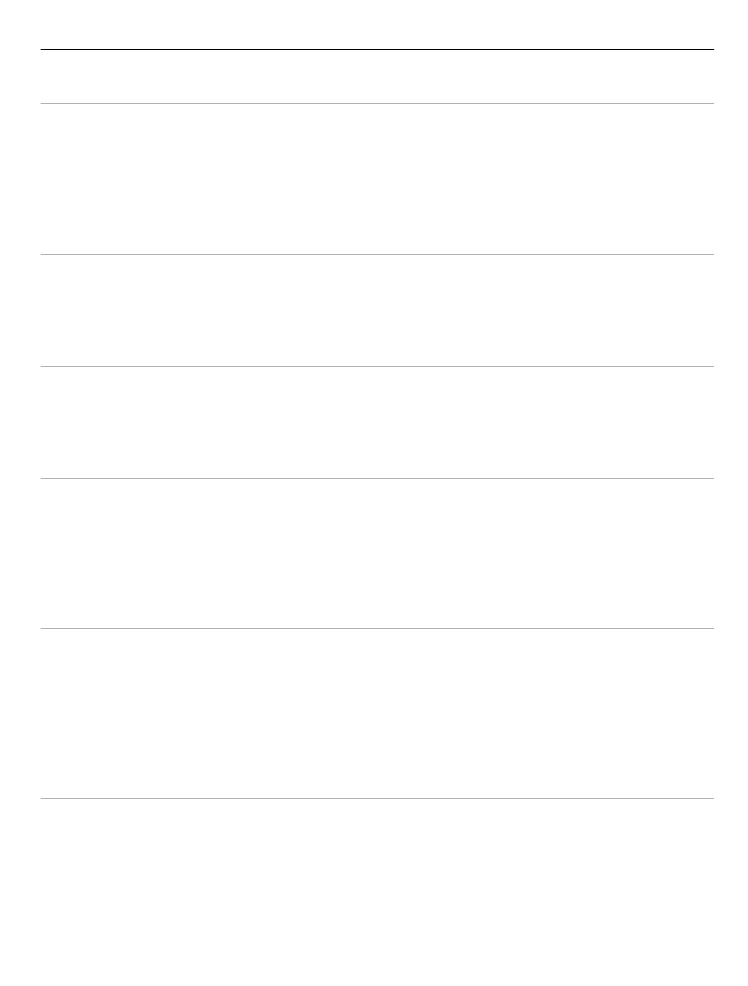
Ε: Ποιος είναι ο κωδικός κλειδώματος, ο κωδικός PIN και ο κωδικός PUK;
A: Ο προεπιλεγμένος κωδικός κλειδώματος είναι 12345. Εάν ξεχάσετε ή χάσετε τον
κωδικό κλειδώματος, απευθυνθείτε στο κατάστημα από το οποίο αγοράσατε τη
συσκευή σας. Εάν ξεχάσετε ή χάσετε έναν κωδικό PIN ή PUK ή εάν δεν έχετε λάβει
αυτούς τους κωδικούς, επικοινωνήστε με το φορέα παροχής υπηρεσιών δικτύου.
Ε: Πώς μπορώ να κλείσω μια εφαρμογή που δεν αποκρίνεται;
A: Πατήστε και κρατήστε πατημένο το πλήκτρο αρχικής οθόνης. Μεταβείτε στην
εφαρμογή και πατήστε το πλήκτρο "πίσω" για να κλείσετε την εφαρμογή.
Ε: Γιατί οι φωτογραφίες δείχνουν μουτζουρωμένες;
A: Βεβαιωθείτε ότι τα ανοίγματα προστασίας του φακού της κάμερας είναι καθαρά.
Ε: Γιατί στην οθόνη λείπουν κουκκίδες, είναι αλλοιωμένες ή φωτεινές κάθε φορά
που ενεργοποιώ τη συσκευή μου;
A: Είναι ένα χαρακτηριστικό αυτού του τύπου οθόνης. Ορισμένες οθόνες ενδέχεται να
περιέχουν pixel ή κουκκίδες που παραμένουν ενεργές ή που απενεργοποιούνται. Είναι
φυσιολογικό, δεν πρόκειται για βλάβη.
Ε: Γιατί δεν μπορώ να εντοπίσω τη συσκευή του φίλου μου χρησιμοποιώντας
σύνδεση Bluetooth;
A: Βεβαιωθείτε ότι και οι δύο συσκευές είναι συμβατές, ότι και στις δυο έχει
ενεργοποιηθεί η συνδεσιμότητα Bluetooth και ότι δεν βρίσκονται σε κατάσταση
απόκρυψης. Βεβαιωθείτε, επίσης, ότι η απόσταση μεταξύ των δύο συσκευών δεν
ξεπερνά τα 10 μέτρα και ότι δεν υπάρχουν τοίχοι ή άλλα εμπόδια μεταξύ των
συσκευών.
Ε: Γιατί δεν μπορώ να κλείσω μια σύνδεση Bluetooth;
A: Εάν στη συσκευή σας είναι συνδεδεμένη κάποια άλλη συσκευή, μπορείτε να
κλείσετε τη σύνδεση χρησιμοποιώντας την άλλη συσκευή ή απενεργοποιώντας τη
σύνδεση Bluetooth. Επιλέξτε
Μενού
>
Πίν. ελέγχου
>
Συνδεσιμ.
>
Bluetooth
και
Bluetooth
>
Απενεργοποιημένο
.
Αντιμετώπιση προβλημάτων 205
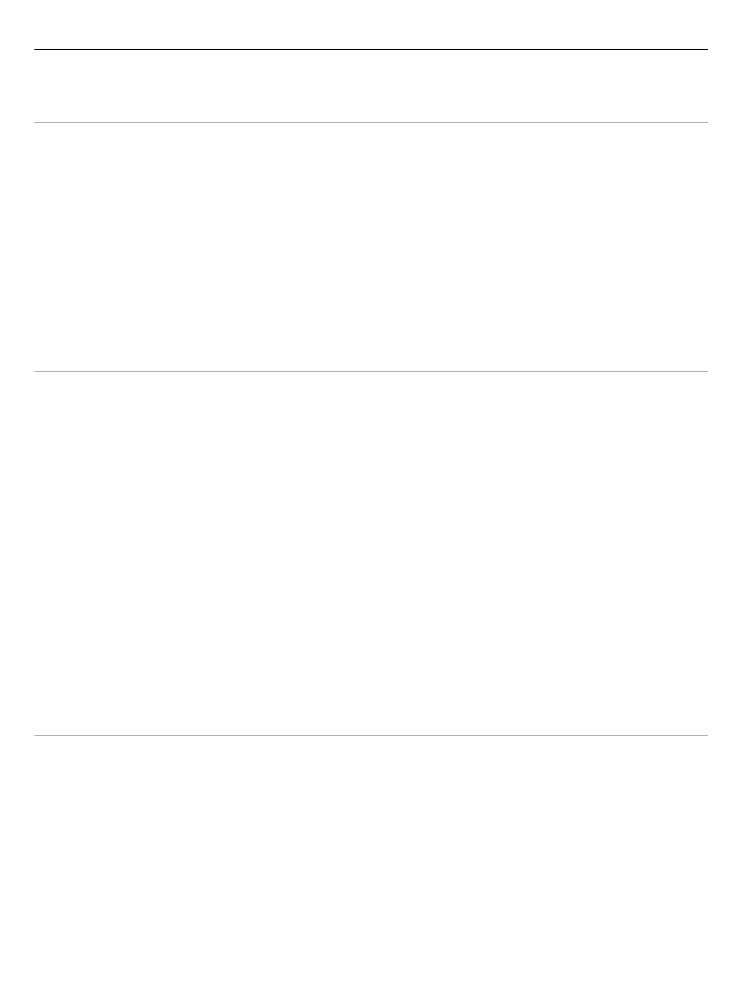
Ε: Γιατί δεν μπορώ να δω ένα σημείο πρόσβασης ασύρματου LAN (WLAN) παρότι
γνωρίζω ότι είμαι εντός εμβέλειας λήψης;
A: Βεβαιωθείτε ότι δεν χρησιμοποιείτε το προφίλ Εκτός σύνδεσης στη συσκευή σας.
Το σημείο πρόσβασης WLAN μπορεί να χρησιμοποιεί κρυφό αναγνωριστικό συνόλου
υπηρεσιών (SSID). Μπορείτε να έχετε πρόσβαση σε δίκτυα που χρησιμοποιούν
κρυφό SSID μόνο αν γνωρίζετε το σωστό SSID και αν έχετε δημιουργήσει σημείο
πρόσβασης WLAN για το δίκτυο στη συσκευή Nokia που διαθέτετε.
Βεβαιωθείτε ότι το σημείο πρόσβασης WLAN δεν είναι στα κανάλια 12-13, διότι δεν
είναι δυνατός ο συσχετισμός.
Ε: Πώς απενεργοποιώ το WLAN από τη συσκευή Nokia που διαθέτω;
A: Η σύνδεση WLAN στη συσκευή Nokia απενεργοποιείται όταν δεν είστε συνδεδεμένοι
ή όταν δεν επιχειρείτε να συνδεθείτε σε άλλο σημείο πρόσβασης ή όταν δεν κάνετε
σάρωση για διαθέσιμα δίκτυα. Για να μειώσετε περισσότερο την κατανάλωση της
μπαταρίας, μπορείτε να ρυθμίσετε τη συσκευή Nokia ώστε να μην εκτελεί σάρωση, ή
να εκτελεί σάρωση λιγότερο συχνά, για διαθέσιμα δίκτυα στο παρασκήνιο. Η
σύνδεση WLAN απενεργοποιείται μεταξύ των σαρώσεων παρασκηνίου.
Για να διακόψετε τις αναζητήσεις στο παρασκήνιο, επιλέξτε
Μενού
>
Πίν. ελέγχου
>
Ρυθμίσεις
και
Σύνδεση
>
Ασύρματο LAN
>
Προβολή διαθεσιμ. WLAN
>
Ποτέ
.
Μπορείτε να αναζητήσετε διαθέσιμα δίκτυα WLAN μη αυτόματα και να συνδεθείτε
κανονικά σε δίκτυα WLAN.
Για να αυξήσετε το διάστημα αναζήτησης στο παρασκήνιο, επιλέξτε
Προβολή
διαθεσιμ. WLAN
>
Ναι
και ορίστε το διάστημα στην
Αναζήτηση δικτύων
.
Ε: Γιατί δεν μπορώ να περιηγηθώ στον ιστό παρόλο που λειτουργεί η σύνδεση
WLAN και οι ρυθμίσεις ΙΡ είναι σωστές;
A: Βεβαιωθείτε ότι έχετε ορίσει σωστά τις ρυθμίσεις του διακομιστή μεσολάβησης
HTTP/ HTTPS στις προχωρημένες ρυθμίσεις του σημείου πρόσβασης WLAN.
Ε: Πώς να ελέγξω την ποιότητα σήματος της σύνδεσης WLAN;
Επιλέξτε
Μενού
>
Πίν. ελέγχου
>
Συνδεσιμ.
>
∆ιαχ. συνδ.
και
Ενεργές συνδέσεις
δεδομένων
>
Επιλογές
>
Στοιχεία
. Αν το σήμα είναι αδύναμο ή μέτριο, ίσως έχετε
προβλήματα στη σύνδεση. ∆οκιμάστε ξανά πιο κοντά στο σημείο πρόσβασης.
206 Αντιμετώπιση προβλημάτων
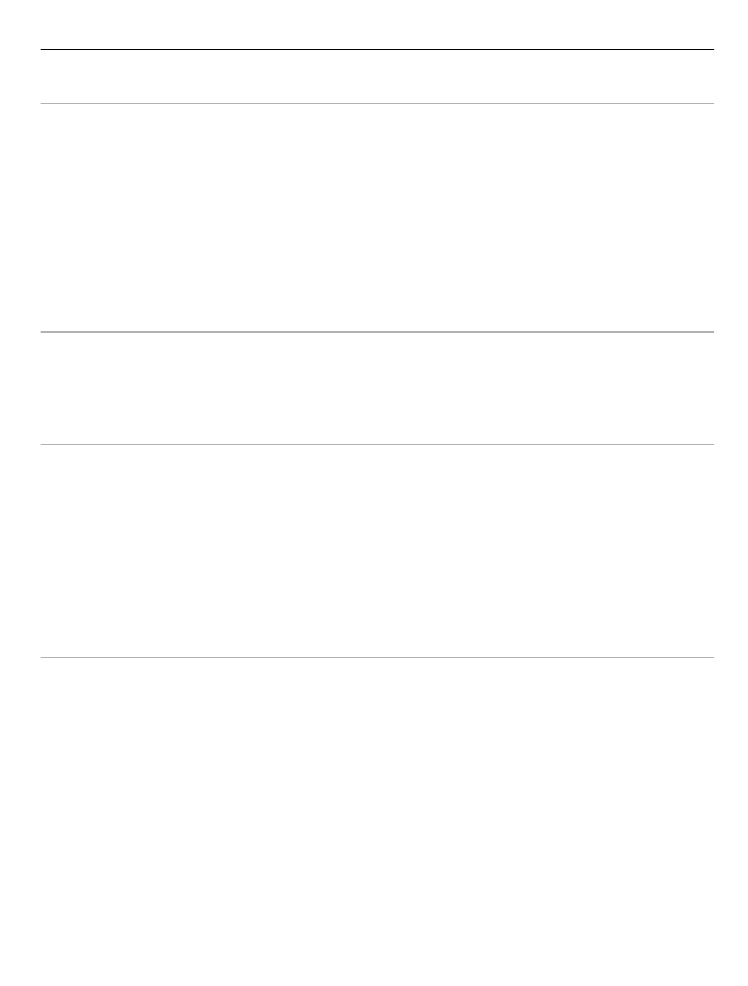
Ε: Γιατί έχω προβλήματα με τη λειτουργία ασφαλείας;
A: Βεβαιωθείτε ότι έχετε ρυθμίσει σωστά τη λειτουργία ασφαλείας και ότι είναι ίδια
με αυτήν που χρησιμοποιεί το δίκτυο. Για να ελέγξετε τη λειτουργία ασφαλείας που
χρησιμοποιεί το δίκτυο, επιλέξτε
Μενού
>
Πίν. ελέγχου
>
Συνδεσιμ.
>
∆ιαχ. συνδ.
και
Ενεργές συνδέσεις δεδομένων
>
Επιλογές
>
Στοιχεία
.
Ελέγξτε επίσης: ότι έχετε τη σωστή λειτουργία WPA (κοινό κλειδί ή EAP), ότι έχετε
απενεργοποιήσει όλους τους τύπους EAP που δεν χρειάζονται και ότι όλες οι ρυθμίσεις
τύπου EAP είναι σωστές (κωδικοί πρόσβασης, ονόματα χρήστη, πιστοποιητικά).
Ε: Γιατί δεν μπορώ να επιλέξω μια επαφή για το μήνυμά μου;
A: Η κάρτα της επαφής δεν έχει αριθμό τηλεφώνου, διεύθυνση ή e-mail. Επιλέξτε
Μενού
>
Επαφές
και επεξεργαστείτε την κάρτα επαφής.
Ε: Εμφανίζεται στιγμιαία η σημείωση Ανάκτηση μηνύματος…. Τι συμβαίνει;
A: Η συσκευή προσπαθεί να ανακτήσει ένα μήνυμα multimedia από το κέντρο
μηνυμάτων multimedia. Αυτή η σημείωση εμφανίζεται μόνο αν έχετε επιλέξει
Μενού
>
Μηνύματα
και
Επιλογές
>
Ρυθμίσεις
>
Μήνυμα multimedia
>
Ανάκτηση multimedia
>
Αυτόματη πάντα
.
Ελέγξτε ότι οι ρυθμίσεις για τα μηνύματα multimedia έχουν οριστεί σωστά και ότι δεν
υπάρχουν λάθη στους αριθμούς τηλεφώνου ή τις διευθύνσεις.
Ε: Πώς μπορώ να τερματίσω τη σύνδεση δεδομένων όταν η συσκευή ξεκινάει
σύνδεση δεδομένων ξανά και ξανά;
A: Η συσκευή ίσως προσπαθεί να ανακτήσει ένα μήνυμα multimedia από το κέντρο
μηνυμάτων multimedia. Για να διακόψετε τη σύνδεση δεδομένων της συσκευής,
επιλέξτε
Μενού
>
Μηνύματα
και
Επιλογές
>
Ρυθμίσεις
>
Μήνυμα multimedia
>
Ανάκτηση multimedia
>
Μη αυτόματη
ώστε το κέντρο μηνυμάτων multimedia να
αποθηκεύσει τα μηνύματα για να ανακτηθούν αργότερα ή
Απενεργοποιημ.
να
αγνοήσει όλα τα εισερχόμενα μηνύματα multimedia. Αν επιλέξετε
Μη αυτόματη
,
λαμβάνετε ειδοποίηση όταν υπάρχει κάποιο νέο μήνυμα multimedia που μπορείτε να
ανακτήσετε στο κέντρο μηνυμάτων multimedia. Αν επιλέξετε
Απενεργοποιημ.
, η
συσκευή δεν πραγματοποιεί συνδέσεις δικτύου που έχουν σχέση με μηνύματα
multimedia.
Για να ρυθμίσετε τη συσκευή ώστε να χρησιμοποιεί σύνδεση πακέτων δεδομένων
μόνο όταν ξεκινάτε μια εφαρμογή ή όταν τη χρειάζεται μια ενέργεια, επιλέξτε
Μενού
>
Αντιμετώπιση προβλημάτων 207
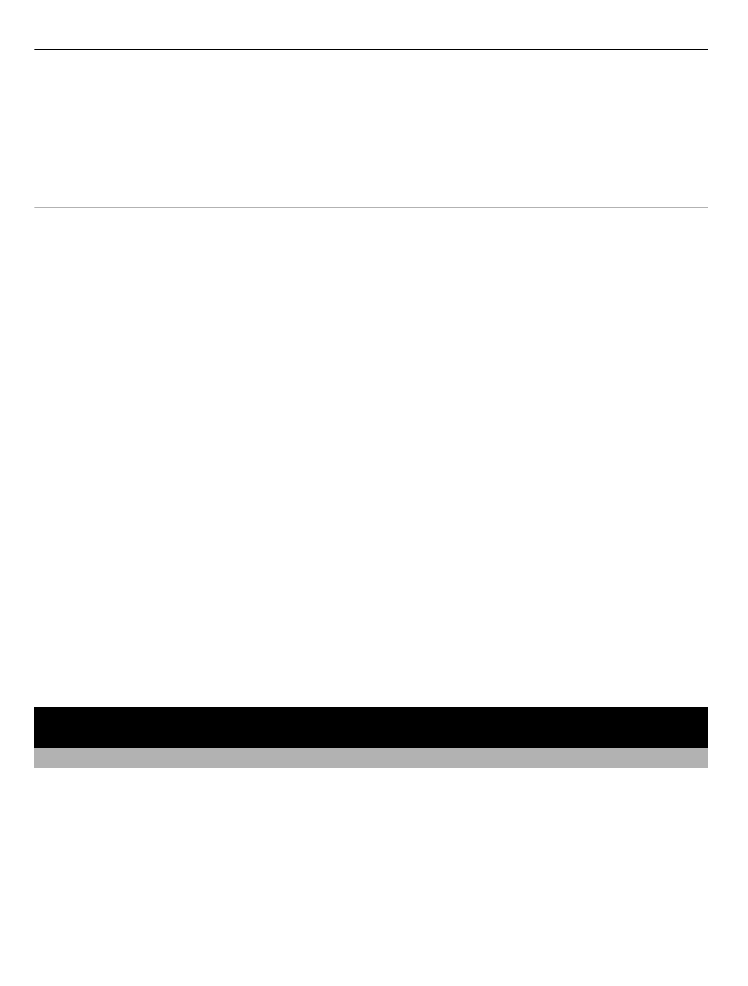
Πίν. ελέγχου
>
Ρυθμίσεις
και
Σύνδεση
>
Πακέτα δεδομ.
>
Σύνδ. πακέτων
δεδομ.
>
Όταν απαιτείται
.
Εάν δεν επιλυθεί το πρόβλημα, επανεκκινήστε τη συσκευή.
Ε: Πώς μπορώ να εξοικονομώ την ισχύ της μπαταρίας;
A: Πολλές λειτουργίες στη συσκευή σας αυξάνουν την κατανάλωση της ισχύος της
μπαταρίας και μειώνουν τη διάρκεια ζωής της. Για εξοικονόμηση της ισχύος της
μπαταρίας, κάντε τα εξής:
•
Απενεργοποιήστε τη συνδεσιμότητα Bluetooth, όταν δεν τη χρειάζεστε.
•
Σταματήστε τις αναζητήσεις για WLAN στο παρασκήνιο. Επιλέξτε
Μενού
>
Πίν.
ελέγχου
>
Ρυθμίσεις
και
Σύνδεση
>
Ασύρματο LAN
>
Προβολή διαθεσιμ.
WLAN
>
Ποτέ
. Μπορείτε να αναζητήσετε διαθέσιμα δίκτυα WLAN μη αυτόματα και
να συνδεθείτε κανονικά σε δίκτυα WLAN.
•
Ρυθμίστε τη συσκευή ώστε να χρησιμοποιεί σύνδεση πακέτων δεδομένων μόνο
όταν ξεκινάτε μια εφαρμογή ή όταν τη χρειάζεται μια ενέργεια. Επιλέξτε
Μενού
>
Πίν. ελέγχου
>
Ρυθμίσεις
και
Σύνδεση
>
Πακέτα δεδομ.
>
Σύνδ. πακέτων
δεδομ.
>
Όταν απαιτείται
.
•
Μην επιτρέπετε την αυτόματη λήψη στη συσκευή νέων χαρτών στην εφαρμογή
Χάρτες. Επιλέξτε
Μενού
>
Εφαρμογές
>
Χάρτες
και
Επιλογές
>
Ρυθμίσεις
>
∆ιαδίκτυο
>
Σύνδεση
.
•
Αλλάξτε το χρονικό όριο μετά από το οποίο απενεργοποιείται ο φωτισμός του
φόντου οθόνης. Επιλέξτε
Μενού
>
Πίν. ελέγχου
>
Ρυθμίσεις
και
Γενικές
>
Προσ. ρυθμίσ.
>
Προβολή
>
Χρονικό όριο φωτισμού
.
•
Κλείστε τις εφαρμογές που δεν χρησιμοποιείτε. Πατήστε και κρατήστε πατημένο
το πλήκτρο αρχικής οθόνης. Μεταβείτε στην εφαρμογή και πατήστε το πλήκτρο
"πίσω" για να κλείσετε την εφαρμογή.